Wie kann man Textzeichenfolgen in Excel basierend auf Schlüsselwörtern kategorisieren?
Angenommen, ich habe eine Liste von Textzeichenfolgen in Spalte A. Nun möchte ich die Textzeichenfolgen in Spalte A basierend auf dem Schlüsselwort in Spalte D kategorisieren. Zum Beispiel alle Zellen, die „Kutools“ enthalten, zu „Extendoffice“ zuordnen und die Zellen, die „Fußball“ oder „Basketball“ enthalten, der Kategorie „Sport“ zuweisen usw., wie im folgenden Screenshot dargestellt. Wie kann ich diese komplexe Aufgabe in Excel schnell und einfach erledigen?
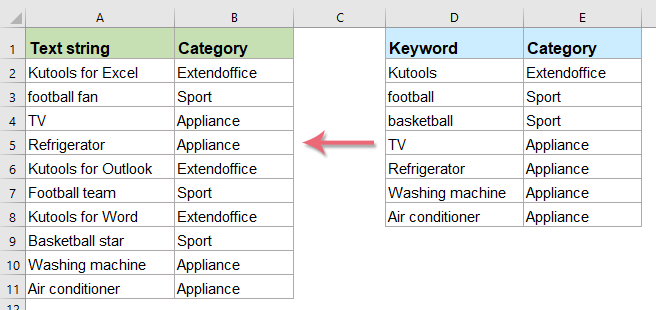
Textzeichenfolgen basierend auf Schlüsselwörtern mit einer Array-Formel kategorisieren
Textzeichenfolgen basierend auf Schlüsselwörtern mit einer Array-Formel kategorisieren
Um die Textzeichenfolgen basierend auf einigen Schlüsselwörtern zu kategorisieren, können Sie die folgende Array-Formel anwenden:
1. Zuerst sollten Sie die Daten wie benötigt kategorisieren. Zum Beispiel werde ich die Daten wie im folgenden Screenshot gezeigt kategorisieren:
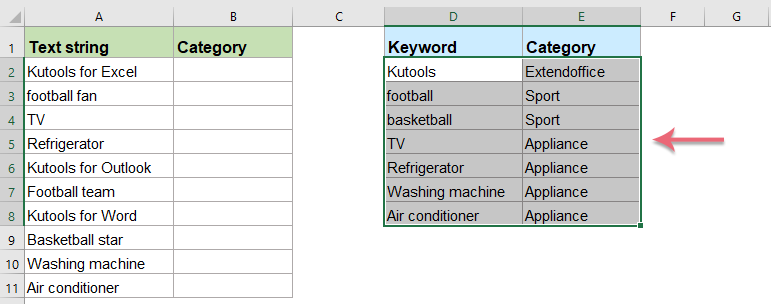
2. Bitte geben Sie die folgende Formel in eine leere Zelle ein oder kopieren Sie sie:
- Tipps: In dieser Formel:
- $E$2:$E$8: ist die Kategorie, die Sie den Textzeichenfolgen zuweisen möchten;
- $D$2:$D$8: ist der spezifische Text, nach dem Sie kategorisieren möchten;
- A2: ist die Zelle, die die Textzeichenfolge enthält, die Sie kategorisieren möchten.
3. Drücken Sie dann gleichzeitig die Tasten Strg + Umschalt + Eingabe, und Sie erhalten das erste Ergebnis. Ziehen Sie dann den Ausfüllkästchen nach unten in die Zellen, auf die Sie diese Formel anwenden möchten, und alle Textzeichenfolgen werden entsprechend der spezifischen Gruppe kategorisiert, wie Sie es benötigen. Siehe Screenshot:
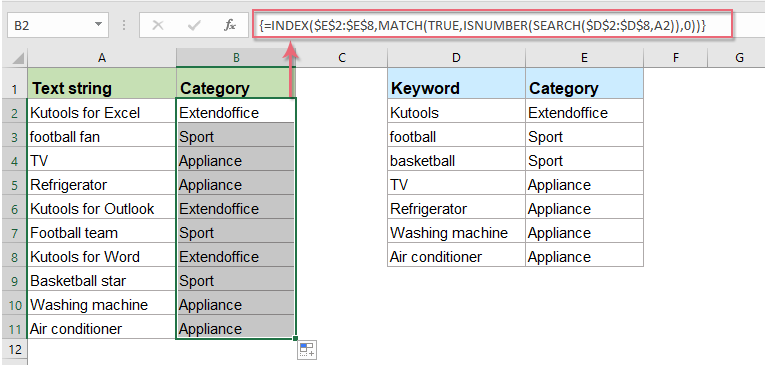

Entfesseln Sie die Magie von Excel mit Kutools AI
- Intelligente Ausführung: Führen Sie Zellenoperationen durch, analysieren Sie Daten und erstellen Sie Diagramme – alles angetrieben durch einfache Befehle.
- Benutzerdefinierte Formeln: Erstellen Sie maßgeschneiderte Formeln, um Ihre Arbeitsabläufe zu optimieren.
- VBA-Codierung: Schreiben und implementieren Sie VBA-Code mühelos.
- Formelinterpretation: Verstehen Sie komplexe Formeln mit Leichtigkeit.
- Textübersetzung: Überwinden Sie Sprachbarrieren in Ihren Tabellen.
Beispieldatei herunterladen
Klicken Sie hier, um die Beispieldatei herunterzuladen!
Weitere Artikel zur Textkategorisierung:
- Daten basierend auf Werten in Excel kategorisieren
- Angenommen, Sie müssen eine Liste von Daten basierend auf Werten kategorisieren, zum Beispiel, wenn ein Wert größer als 90 ist, wird er als „Hoch“ kategorisiert, wenn er größer als 60 und kleiner als 90 ist, wird er als „Mittel“ kategorisiert, und wenn er kleiner als 60 ist, wird er als „Niedrig“ kategorisiert. Wie könnten Sie diese Aufgabe in Excel lösen?
- Wert oder Kategorie basierend auf einem Zahlenbereich zuweisen
- Dieser Artikel handelt davon, einen Wert oder eine Kategorie zuzuweisen, die einem bestimmten Bereich in Excel entspricht. Zum Beispiel, wenn die angegebene Zahl zwischen 0 und 100 liegt, weisen Sie den Wert 5 zu, wenn sie zwischen 101 und 500 liegt, weisen Sie 10 zu, und für den Bereich 501 bis 1000 weisen Sie 15 zu. Die Methode in diesem Artikel kann Ihnen helfen, dies zu bewältigen.
- Buchstabennote in Excel berechnen oder zuweisen
- Das Zuweisen einer Buchstabennote für jeden Schüler auf Basis seiner Noten kann eine häufige Aufgabe für einen Lehrer sein. Zum Beispiel habe ich eine Bewertungsskala definiert, bei der die Punktzahl 0-59 = F, 60-69 = D, 70-79 = C, 80-89 = B und 90-100 = A entspricht, wie im folgenden Screenshot dargestellt. In Excel, wie könnten Sie die Buchstabennote basierend auf der numerischen Note schnell und einfach berechnen?
- Seriennummer für Duplikate oder eindeutige Werte zuweisen
- Wenn Sie eine Liste von Werten haben, die einige Duplikate enthält, ist es dann möglich, sequenzielle Nummern den Duplikaten oder den eindeutigen Werten zuzuweisen? Das bedeutet, eine sequenzielle Reihenfolge für die doppelten Werte oder eindeutigen Werte zu vergeben. In diesem Artikel werde ich über einige einfache Formeln sprechen, die Ihnen helfen, diese Aufgabe in Excel zu lösen.
Die besten Tools zur Büroproduktivität
Kutools für Excel löst die meisten Ihrer Probleme und steigert Ihre Produktivität um 80 %
- Super Formel-Leiste (F) (mehrere Zeilen Text und Formeln einfach bearbeiten); Lese-Layout (einfaches Lesen und Bearbeiten einer großen Anzahl von Zellen); Einfügen in gefilterte Bereiche...
- Zellen/Zeilen/Spalten zusammenführen und Daten behalten; Zellinhalt aufteilen; Doppelte Zeilen zusammenführen und Summe/Durchschnitt berechnen... Doppelte Zellen verhindern; Bereiche vergleichen...
- Doppelte oder eindeutige Zeilen auswählen; Leere Zeilen auswählen (alle Zellen sind leer); Super Suchen und unscharfes Suchen in vielen Arbeitsmappen; Zufällige Auswahl...
- Exakte Kopie mehrerer Zellen ohne Änderung der Formelreferenz; Automatisches Erstellen von Referenzen zu mehreren Blättern; Aufzählungszeichen, Kontrollkästchen und mehr einfügen...
- Formeln, Bereiche, Diagramme und Bilder favorisieren und schnell einfügen; Zellen mit Passwort verschlüsseln; Mailingliste erstellen und E-Mails senden...
- Text extrahieren, Text hinzufügen, Zeichen an einer bestimmten Position entfernen, Leerzeichen entfernen; Druckstatistik erstellen und drucken; Zwischen Zelleninhalt und Kommentaren konvertieren...
- Super Filter (Filter-Schemata speichern und auf andere Blätter anwenden); Erweiterte Sortierung nach Monat/Woche/Tag, Häufigkeit und mehr; Spezialfilter nach Fett, Kursiv...
- Arbeitsmappen und Arbeitsblätter konsolidieren; Tabellen basierend auf Schlüsselspalten zusammenführen; Daten auf mehrere Blätter aufteilen; Stapelkonvertierung von xls, xlsx und PDF...
- Gruppierung von PivotTables nach Kalenderwoche, Wochentag und mehr... Entsperre und gesperrte Zellen durch unterschiedliche Farben anzeigen; Zellen mit Formel/Name hervorheben...

- Aktivieren Sie die Registerkarten-Bearbeitung und den Lese-Modus in Word, Excel, PowerPoint, Publisher, Access, Visio und Project.
- Öffnen und erstellen Sie mehrere Dokumente in neuen Tabs desselben Fensters, anstatt in neuen Fenstern.
- Steigert Ihre Produktivität um 50 % und reduziert Hunderte von Mausklicks täglich!
